Miksi sinun on muutettava tiedostomuotoa Windowsissa ja miten se tehdään

- 1808
- 417
- Gustavo Senger
Joidenkin käyttäjien on ehkä vaihdettava tiedoston laajennusta tietyn tietokoneen tietyn tiedon kanssa. Tätä vaaditaan yleensä, kun virheelliset tietueet tehtiin, tai on tarpeen muuttaa tiedoston sisältö toisella ohjelmalla.

Syitä on enemmän kuin tarpeeksi. Mutta kysymys siitä, kuinka moni tekee, se pysyy avoinna monille.
Tiedostotyypin korvaamiseen on useita tapoja tallentaa samalla molemmat asiakirjat. Tämä mahdollistaa tarvittaessa palaamisen lähteelle.
Miksi muuttaa laajennuksia
Laajennukset ovat etuliitteitä asiakirjojen nimeen, joilla on pieni pituus. Koostuu yleensä kirjaimellisesti 2-3 merkkiä. Niiden avulla käyttöjärjestelmä voi levittää tiedostoja ja määrittää ne vuorovaikutukseen tiettyjen ohjelmien, sovellusten kanssa. Se on kuin tiedostotunniste. Asiakirjan avaaminen tietyllä laajennuksella tavallisella kaksoisnapsautuksella, OS ottaa huomioon sen tyypin ja ymmärtää siten, minkä työkalun sinun on käynnistettävä.
On tärkeää ymmärtää, että muodon muutos ei toimi muuntajana kaikissa tilanteissa. Tiettyjen muutosten kanssa virheitä voi tapahtua, virheellinen työ voidaan havaita.
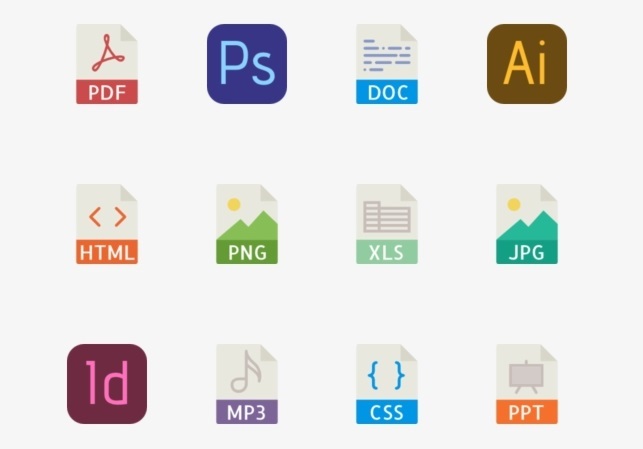
Tiedostotyypin muuttaminen johtuu tarpeesta tehdä tiettyjä säätöjä, avaa asiakirja tietyn ohjelman tai sovelluksen avulla.
Samat ohjelmoijat käyttävät usein tekstiasiakirjoja, muuntaa ne HTML -muotoon, mikä mahdollistaa tietojen soveltamisen sivustoilla.
Tärkeä varoitus
Älä kiirehdi muuttamaan tiedostomuotoa, koska voit kohdata tiettyjä ongelmia.
Ennen tällaiseen työhön siirtymistä on suositeltavaa pelastaa lähde. Tämä palaa hänelle, jos muodon muutoksen aikana on virheitä, ongelmia jne.
Nykyisen laajennuksen korvaaminen joissain tapauksissa johtaa tiedoston ja sen sisältöön. Siksi oikea ratkaisu olisi tehdä kopio ja työskennellä sen kanssa, ei alkuperäisen kanssa.
Jos virhettä tehtiin, virhe tehtiin ja tiedosto ei ollut saavuttamaton, voit usein korjata tilanteen täyttämällä käänteinen muunnos. Mutta koska tämä ei aina takaa tietojen täydellistä palautusta, on parempi työskennellä alkuperäisten kopioiden kanssa.
Kuinka näyttö ottaa käyttöön
On olemassa useita menetelmiä, joiden avulla voit tarkastella tiedoston laajennusta. Tämä toteutetaan käyttöjärjestelmän rakennettujen toimintojen takia.
Täällä voit käyttää rekisteriä, "Näytä" -välilehteä tai kansioiden parametrejä.
Voit ottaa näytön käyttöön rekisterin avulla, tarvitset:
- Paina näppäimistön voitto- ja R -näppäimistöä näppäimistöä;
- Ikkuna aukeaa, missä sinun on rekisteröitävä regedit, ja napsauta OK;
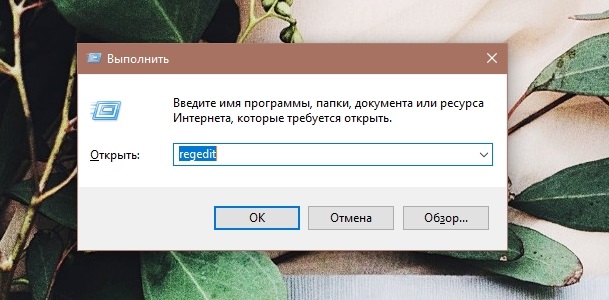
- Löydä juuriluettelo nimeltä Advanced, joka sijaitsee matkan varrella Ohjelmisto-Microsoft-Windows-Currentversion-Explorer;
- Löytää tiedosto nimeltä HidefileExt;
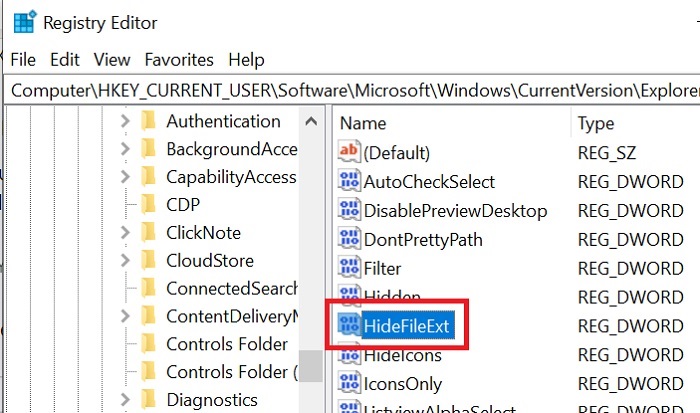
- Napsauta oikeaa painiketta ja napsauta "Vaihda";
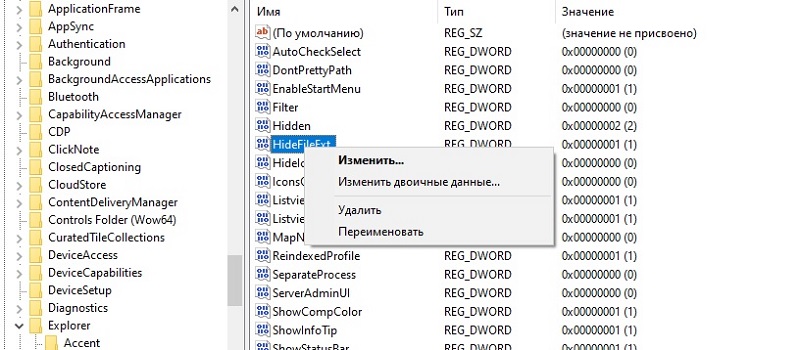
- Vaihda nykyinen arvo (1) nollaan (0).
Mutta tämä on melko riskialtinen menetelmä, koska se on mahdollisesti haitallinen järjestelmädatalle.
Näkymä -välilehden käyttö on paljon helpompaa. Tässä "kapellimestari" tulee pelastamaan.
Itse asiassa se riittää tekemään seuraavat:
- Löytää "kapellimestari";
- tai paina "tehtäväpaneelien" vasemmalla puolella olevaa kansiokuvaketta;
- Napsauta "Näytä" -välilehti;
- Aseta oikealla puolella valintamerkki, joka on vastapäätä "tiedostojen" laajennusta ".
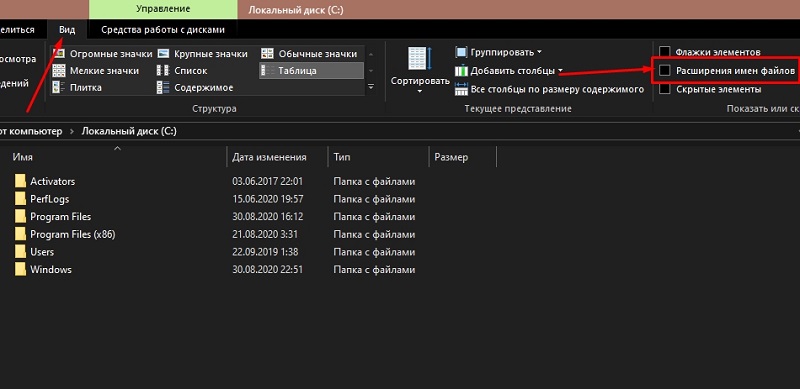
Joko voit avata kansioiden parametrit "kapellimestarin" kautta. Saat tämän siirtymällä tehtäväpalkkiin napsauttamalla "Näytä", sitten "parametrit" ja siirry kansioiden parametrien vaihtamiseen ja etsimiseen ja etsimiseen. Seuraavaksi ”Näytä” -ikkuna menee uudestaan ja sarakkeessa lisäparametreilla valintamerkin poistamiseksi ”Piilota laajennukset” -kohdasta. Vahvista tehdyt muutokset.
Tiedostojen tyypin muuttamismenetelmät
Nyt kysymykseen siitä, miten tiedostomuotoa voidaan muuttaa ja mitä sinun on tehtävä tälle.
On tärkeää huomata, että Windows -käyttöjärjestelmän kaikissa nykyisissä versioissa on samat menetelmät. Erästä erilaisista suunnittelusta, käyttöliittymä- ja tiedostojen lähettämisestä huolimatta tämän periaate ei muutu.
Siksi alla olevista ohjeista voit selvittää, kuinka tiedostojen laajennusta oikein Windows 7, 8 ja 10.
Jos Windows 10: ssä on tarpeen muuttaa tiedostojen nykyistä laajennusta, voit käyttää yhtä neljästä käytettävissä olevasta tavasta. Kumpi palvelemaan, jokainen käyttäjä päättää itse.
Voin selvittää, kuinka tiedoston laajennuksen vaihtaminen oikein, voit jopa aloittelija. Tämä on mahdollista tehdä:
- komentorivi;
- muistikirja;
- muuntaminen;
- uudelleennimeäminen;
- suojelu;
- Kolmas -osapuolen ohjelmat.
Riippumaton muutos tiedoston nykyisessä muodossa voi mahdollisesti aiheuttaa virheitä ja epäonnistumisia. Tutki huolellisesti mahdollisuutta vaihtaa laajennus ennen työn aloittamista. Älä myöskään unohda luoda kopioita. Jos muutat mahdollisesti muotoa, tiedoston kopion läsnäolo palaa edellisiin kokoonpanoihin ja välttää sisällön vaurioita.
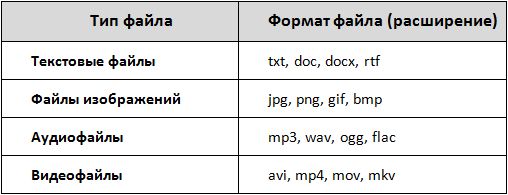
Komentorivi
Voit muuttaa tietokoneesi nykyistä tiedostotyyppiä, voit käyttää komentoriviä. Menetelmä ei ole toteutuksen helpoin. Mutta se on merkityksellisin, kun laajennusta vaaditaan suurelle määrälle tietoa.
Komentorivi, jonka avulla voit muuttaa tiedostojen laajennuksia eri Windows Editions, mukaan lukien Windows 10, tarjoaa seuraavat toiminnot:
- Etsi komentorivi ja avaa se järjestelmänvalvojan puolesta;
- Rekisteröi CD -komento ja tiedoston/kansioon aukon kautta (voit yksinkertaisesti kopioida sen);
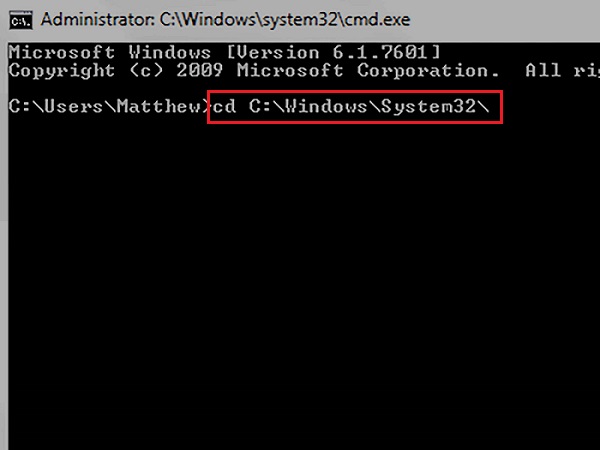
- Dir -komento avaa käyttäjän valitseman kansion sisällön;
- Rekisteröi Ren -komento, sitten alkuperäisen muodon tyyppi ja vaadittu uusi muoto;
- Sen pitäisi näyttää Ren *.Txt *.HTML;
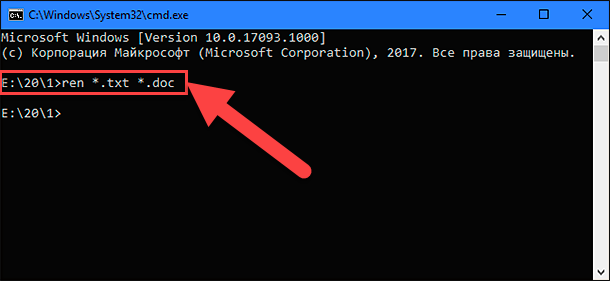
- Vahvista muutokset.
Tällaisen menettelyn suorittamisen jälkeen kaikki valitussa kansiossa olevat asiakirjat muuttavat nykyisen laajentumisensa vaadittavaksi.
Menetelmä on melko yksinkertainen. Mutta on edullisempia menetelmiä.
Tiedoston uudelleennimeäminen
Jos joudut vaihtamaan tiedoston nykyisen laajennuksen toiseen työskentelemällä Windows 7-, Windows 8- tai 10 -versioissa, voit käyttää tiedoston uudelleennimeämismenetelmää.
Tällaisella yksinkertaisella tavalla on helppo muuttaa nykyistä tyyppiä ja asentaa käyttäjän tarvitsema muoto. Tällaiset mahdollisuudet avataan Microsoftin kehittämän käyttöjärjestelmän vakiorajapinta.
HUOMIO. Tämä menetelmä on merkityksellinen, kun laajennus on välttämätön pienelle määrällä tiedostoja.Voit muuttaa muotoa tiedoston nimeämällä uudelleen, tarvitset:
- Napsauta tiedostoa (hiiri) tiedostolla, joka vaatii muutoksen nykyisessä muodossa;
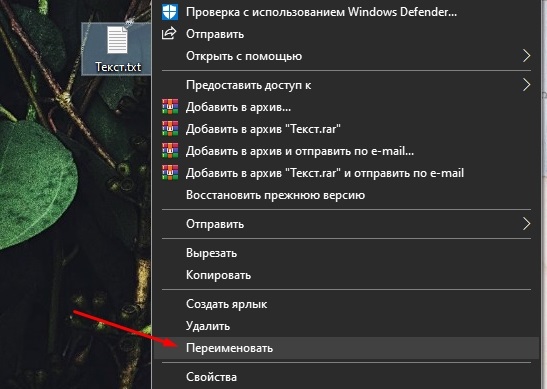
- Valitse avattavasta valikosta "Nimeä" -kohta;
- Alue, joka menee heti tiedoston nimen jälkeen, on korostettu;
- Poistaa nykyinen tyyppi;
- Rekisteröi uusi muoto;
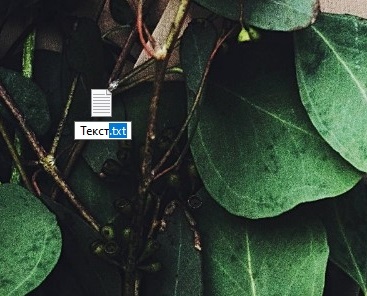
- suostu muutoksiin painamalla kyllä.
Tärkeintä on tietää, kuinka tämä tai tämä muoto on kirjoitettu tiedostoille oikein. Ja sitten ongelmia ei pitäisi syntyä.
Muistikirja
Tiedoston uudelleennimeämisen lisäksi ja siten kysyt sitä eri muodolla, on myös erinomainen tilaisuus asettua itsesi tavallisella ”muistikirjalla” ja suorittaa tehtävä.
Oppikirja on vakiotyökalu kaikille Windows -käyttöjärjestelmän versioille. Pitkien olemassaolon vuosien aikana sitä ei käytännössä ole muuttunut. Tässä siirtyminen uuteen laajennukseen tapahtuu säilyttämisen vuoksi.
Käyttäjältä vaihdettaessa ”muistikirjaa” on tarpeen tehdä seuraava:
- Valitse asiakirja, joka on muokattava, aseta uusi muoto nykyisen sijasta;
- Napsauta sitä oikealla painikkeella;
- Valitse Pudotusluettelosta "Avaa" -sovelluksella "";
- Avaa tiedosto "Muistiinpano";
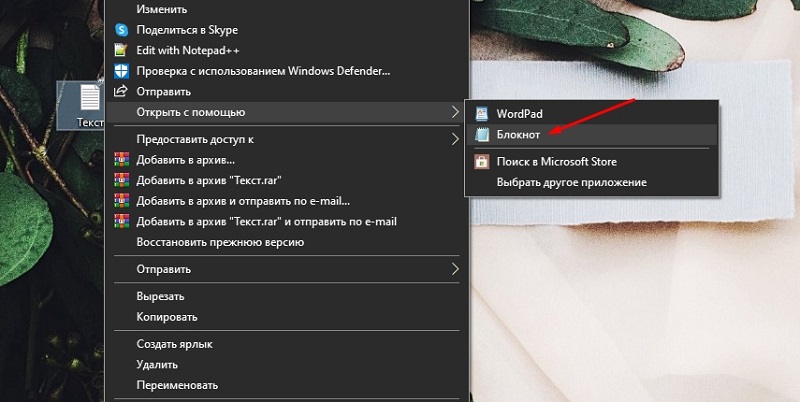
- Seuraavaksi paina "tiedosto" vasemmassa yläkulmassa;
- Napsauta sitten kohdetta "Tallenna nimellä";
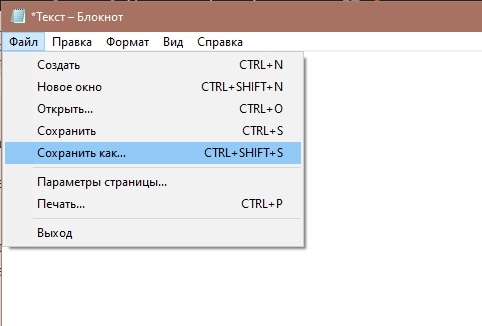
- Valitse "Tiedostotyyppi" -osiossa "kaikki tiedostot";
- Rivissä "nimi" asiakirjan nimen rekisteröimiseksi päättyy ja osoittamalla pisteen jälkeen uusi laajennus;
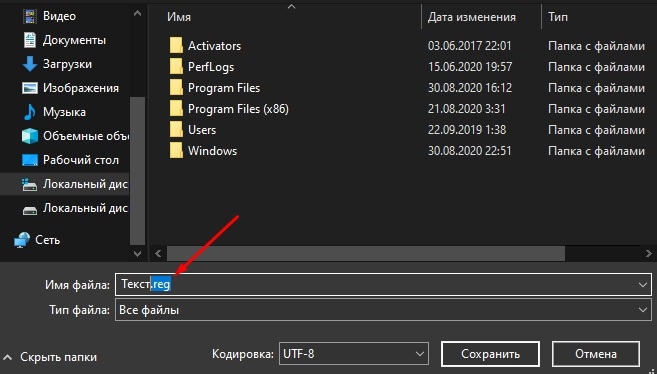
- Vahvista muutokset "Tallenna" -painikkeella.
Hyvin yksinkertainen ja kätevä tapa. Mutta jälleen kerran, se sopii työskentelemään pienen määrän asiakirjojen ja tiedostojen kanssa.
Muuntaminen
Windows -käyttäjä voi myös käyttää muuntamista, joka mahdollistaa suhteellisen nopeasti vaihtavan nykyisen tiedostomuodon mihin tahansa muuhun laajennusvaihtoehtoon.
Tällaisiin tarkoituksiin on erityisiä sivustoja, joiden avulla voit muuntaa tietoja.
Tätä varten se on välttämätöntä:
- Avaa yksi näistä sivustoista;
- Lataa lähdetiedosto (on parempi tehdä siitä kopio, mutta älä koske alkuperäistä);
- Valitse muunnosvaihtoehto;
- Aloita prosessi ja odota sen valmistumista;
- Laaditaan muutettu tiedosto sivustolta.
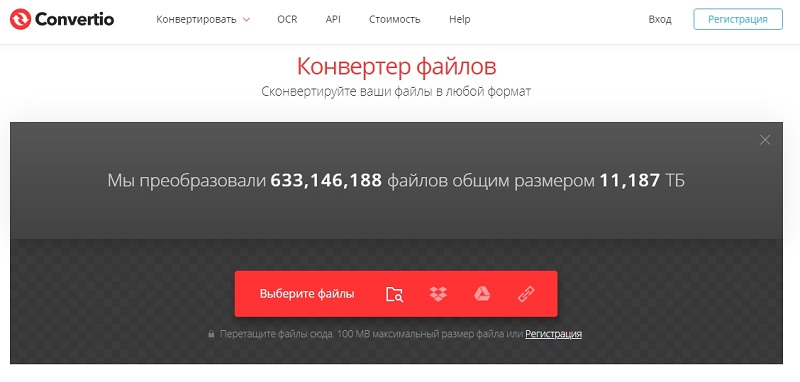
Se vie muutaman minuutin. Mutta sivustot on valittava, jotta pureessasi eivät tartu mato-, virus- tai haitallisia ohjelmia yhdessä asiakirjan kanssa.
Säilyttäminen
On myös toinen vaihtoehto, jonka avulla voit muuttaa nykyistä tiedostomuotoa, asiakirjaa jne.
Monet sovellukset, jotka on suunniteltu toimimaan tietokoneen tietojen kanssa.
Voit muuttaa muotoa ohjelman muokkaamisen ja työskentelyn jälkeen, tarvitset:
- Avaa asiakirja tietyn työkalun avulla;
- Paina vasemmassa yläkulmassa "Tiedosto" -painiketta;
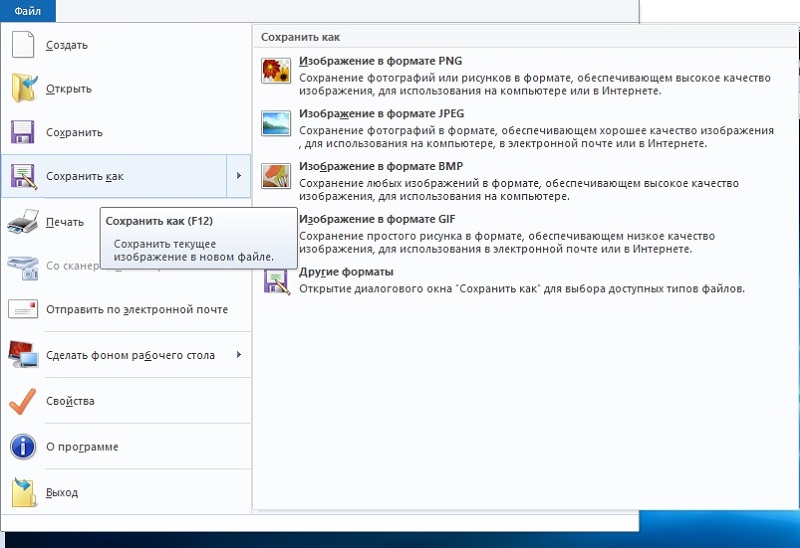
- Napsauta sitten "Tallenna nimellä" tai "vienti";
- Valitse Tallenna polku ja oikea laajennus.
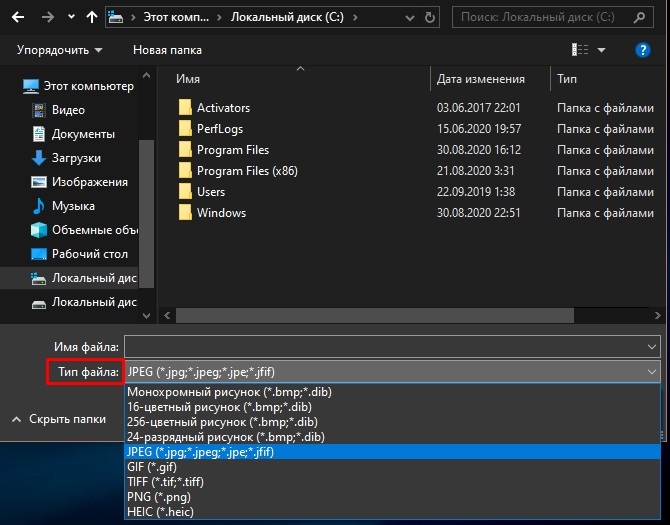
Monin tavoin se muistuttaa työstä "muistilappu". Periaate on suunnilleen sama.
Kolmas -osapuolen ohjelmat ja -palvelut
On monia ohjelmia sekä verkkopalveluita, joiden avulla voit muuttaa muotoja, kaikenlaisten tiedostojen laajentamista. Siksi kolmannen osapuolen ohjelmien käyttö on myös arvoinen.
Jos puhumme muutoksista verkossa, on syytä korostaa tällaisia Internet -työkaluja:
- Muunnos. Palvelu voi samanaikaisesti käsitellä useita tiedostoja kerralla. Mutta jos sinun on tehtävä se nopeasti, sinun on esitettävä maksettu tilaus ennakkoon.
- FreefileConverter. Tällainen online-työkalu on suunniteltu muuntamaan asiakirjoja, valokuvia, arkistoja, e-kirjoja ja monia muita tiedostoja.
- Pilvikunta. Sisältää noin 200 muotoa, joiden kanssa se toimii. Voit muuntaa tiedot jopa 1 Gt: ksi ilmaiseksi ja siirtyä pilvivarastoon.
- Zamzar. Tukee yli 1200 muotoa.
- Online -muunnin. Itse asiassa sen segmentin suosituin palvelu.
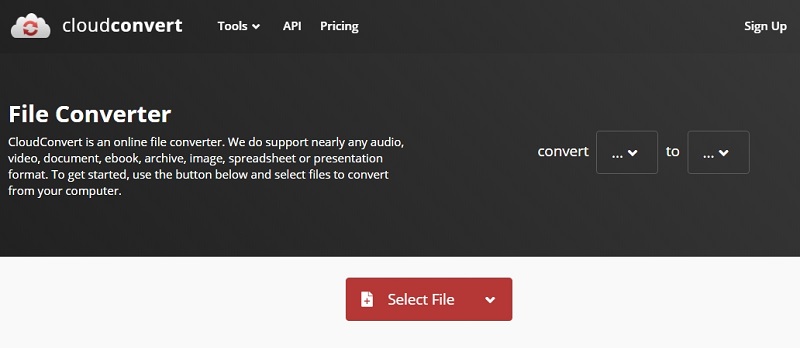
On myös ohjelmistoratkaisuja asianmukaisten ohjelmistojen ja apuohjelmien muodossa. Ne toimivat offline -tilassa, jonka avulla voit muuntaa asiakirjan ilman pääsyä Internetiin.
Tässä on syytä korostaa useita mielenkiintoisia ohjelmia:
- Aiimp. Kyllä, tämä on musiikillinen pelaaja. Mutta tämä on myös loistava muuntimet tiedostoille. Lisäksi ohjelman yksityiskohdat antaa sinun työskennellä vain äänitiedostojen kanssa.
- MoVavi -videomuunnin. Ohjelma videotiedostojen muuntamiseksi. Laskee noin 180 muotoa.
- Jäätelön muunnin. Tärkein erikoistuminen on työskennellä PDF: n kanssa. Ohjelma voi muuttaa minkä tahansa tiedoston PDF: ksi tai tehdä asiakirjan, jolla on erilainen laajennus kuin PDF. Nämä ovat graafisia muotoja, taulukoita, tekstiasiakirjoja, elektronisia kirjoja, HTML: n jne.
Mitä tarkalleen ottaen käytetään, kaikki päättävät itselleen.
Kyky muuntaa tiedostoja muiden muotojen asiakirjoiksi, joskus vakavasti auttaa ja on todella tärkeä ja hyödyllinen toiminto. Mutta sen on kyettävä käyttämään sitä oikein muuttuvien tietojen sisällön vahingoittamiseksi, eikä myöskään vahingoita koko käyttöjärjestelmää.
Tilaa, jätä kommentit, kysy asiaankuuluvia kysymyksiä ja puhu projektistamme ystävillesi!
- « Pätevä valinta DVB-T2-etuliitteistä televisioon
- Tapoja sammuttaa allekirjoitustarkastukset Windowsissa »

